

By Nathan E. Malpass, Last Update: November 6, 2018
Es ist viel einfacher und effektiver, das Problem zu lösen Samsung Galaxy S6 bleibt auf dem Startbildschirm hängen wie du könntest wo ist das Problem auf deinem Handy.
Immer mit der Ruhe. Es ist auch gut, wenn Sie keine Idee haben, warum Ihr Samsung Galaxy S6 lange Zeit mit seinem Logo verbunden bleibt. Lesen Sie weiter unten die SIX-Lösungen und heilen Sie Ihr Samsung.
Tipps:
Lösung #1. Beheben Sie das Samsung Galaxy S6 mit einem nützlichen Tool auf dem StartbildschirmLösung #2. Laden Sie Ihr Samsung Galaxy S6 auf, um das Problem zu lösenLösung #3. So beheben Sie das Galaxy S6 durch Entfernen oder Austauschen des AkkusLösung #4. Samsung Mobile Phone bleibt auf dem Startbildschirm hängenLösung #5. Samsung Galaxy S6 im abgesicherten Modus lösenLösung #6. Samsung Galaxy S6 im Boot-Bildschirm-Wiederherstellungsmodus lösen
Situationen unter allen verursachen Ihre Samsung Galaxy S6 bleibt auf dem Startbildschirm hängen:
Aus den oben genannten Gründen bleibt Ihr Samsung Galaxy S6 beim Booten oder der Bildschirm mit Logo erhalten. Dann können Sie diese Möglichkeiten ausprobieren, um die Wahrscheinlichkeit zu verringern, dass Samsung in Zeitfalle gerät.
Menschen Auch LesenBester Leitfaden: Backup von Samsung Galaxy S8-NachrichtenDrei einfache Möglichkeiten, Samsung Galaxy S9 / S9 + zu sichern

Die erste Lösung zum Beheben von Samsung Galaxy S6 im Startbildschirm wird verwendet FoneDog Toolkit - FoneDog gebrochene Android-Datenextraktion.
Hinweis: Bitte vergewissern Sie sich vor dem Kauf, ob Ihr Gerät von FoneDog Broken Android Data Extraction unterstützt wird: https://www.fonedog.de/broken-android-data-extraction/reference.html.
Gratis DownloadGratis Download

Nun können Sie auf die "Reparatur abgeschlossen" warten.
Sie sollten sicherstellen, dass Ihr Samsung Galaxy S3 / S4 / S5 / S7 / S8 / Note 9 / J5 / C7 Pro zuerst mit ausreichend Energie eingeschaltet werden kann. Drücken Sie nach dem Aufladen Ihres Samsung für ungefähr 9-Stunde mit dem mitgelieferten Original-Ladegerät auf die Ein / Aus-Taste, und prüfen Sie, ob das Samsung normal gestartet werden kann.
Nehmen Sie den Akku aus Ihrem Samsung und einige Sekunden später wieder auf, legen Sie ihn zurück oder ersetzen Sie einen neuen. Drücken Sie auf die Ein / Aus-Taste und finden Sie heraus, ob Samsung auf dem Logo-Bildschirm hängen bleibt.
Hinweis: Das heißt ist NICHT angewendet auf Galaxy S5 / S6 / S6 Edge / S7 / S7 Edge / S9 / Hinweis 5 / Hinweis 8 mit nicht austauschbaren Batterien.
Bei der Datenverarbeitung führt dies zu einem ersten Start des Computers oder zu einem Warmstart (alternativ als "soft" bezeichnet), bei dem das System neu startet, ohne dass die Stromversorgung unterbrochen werden muss, wenn das System physisch ausgeschaltet und wieder eingeschaltet wird.
Es ist auch hilfreich, häufig auftretende Probleme auf Ihrem Telefon durch Aus- und Einschalten zu beheben. Die Operation kann als Soft Reset bezeichnet werden. Es ist nützlich, dass die Samsung-Serie mit nicht austauschbaren Batterien einen gefrorenen oder unbeantworteten Bildschirm entfernt.
Wie für Galaxy S5 / S6 / S6 Edge / S7 / S7 Edge / S8 / Hinweis 5Bei einem Soft-Reset wird die Netztaste und die Leiser-Taste etwa 12 Sekunden lang gedrückt.
Da der "Maintenance Boot Mode" auftritt, führen Sie die Anweisung zum Aus- und Wiedereinschalten aus. Verwenden Sie dazu die Lauter / Leiser-Tasten, um die Markierung zu verschieben, und die Home-Taste, um auszuwählen.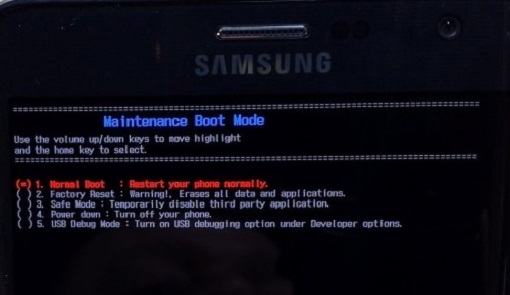
Tipps: Ihr Samsung-Mobiltelefon schaltet sich nach dem Neustart nicht automatisch ein, wenn die Batterieenergie unter 5% liegt.
Wie bei anderen Galaxy-Modellen S3 / S4 / Hinweis 4Ein Soft Reset wird durch Drücken der Ein- / Austaste ausgeführt, bis Sie auf dem Bildschirm Neustart> OK auswählen können.
Wenn Ihr Samsung auf dem Startbildschirm hängen bleibt, weil Sie kürzlich Anwendungen von Drittanbietern installiert haben, ist diese Methode ein Experte, um das Problem zu lösen. Alle Anwendungen von Drittanbietern werden deaktiviert, und das Telefon wird auf die Standardeinstellungen zurückgesetzt, wenn der abgesicherte Modus aktiviert ist.
Sie können leicht feststellen, dass schädliche Software oder Malware dies verursacht Samsung Fehler da funktioniert das telefon im abgesicherten modus. Jetzt müssen Sie die Anwendungen mit Problemen deinstallieren und nachdem Ihr Samsung in einen normalen Zustand zurückgekehrt ist, können Sie den abgesicherten Modus verlassen.
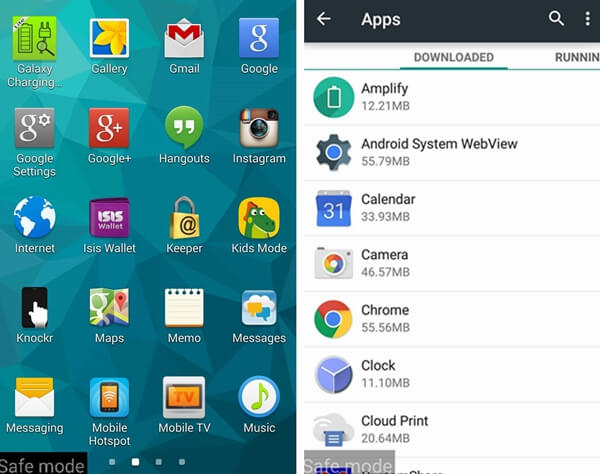
Hinweis: Wenn Sie Anwendungen nicht über Einstellungen> Apps aufgrund der grauen Schaltfläche "Deinstallieren" deinstallieren können, können Sie unter "Sicherheit"> "Geräteadministrator" die Apps deaktivieren und dann die Apps deinstallieren. Die Apps wurden nicht als Geräteadministrator aktiviert.
Im Wiederherstellungsmodus können Sie auch das Problem beheben, dass Samsung Galaxy S6 im Startbildschirm hängen bleibt. Sie sollten Ihre Daten lieber auf Ihrem Telefon sichern, bevor Sie mit diesem Problem fertig werden, da im Wiederherstellungsmodus mehrere Anweisungen zum Löschen Ihrer Daten zugelassen sind.
FoneDog Toolkit - Android Backup und Wiederherstellung von FoneDog ist eine brillante Software, die Ihnen empfohlen wird, um Ihre wichtigen Daten selektiv und flexibel auf Android-Geräten zu sichern und wiederherzustellen.
Schritt 1. Halten Sie gleichzeitig die Einschalttaste, die Lautstärke und die Home-Taste gedrückt, um den Wiederherstellungsmodus zu aktivieren.
Schritt 2. Wählen Sie "Cache-Partition löschen", um den Cache des Systems oder der Anwendungen auf dem Telefon mit der Taste "Lautstärke verringern" zu löschen, und drücken Sie die Einschalttaste, um Ihre Auswahl zu bestätigen. Beruhigen. Ihre persönlichen Daten werden nicht gelöscht. Starten Sie Ihr Telefon nach dem Löschen neu und überprüfen Sie das Ergebnis der Wiederherstellung.
Schritt 3. Wenn das Ergebnis ein Fehler ist, wechseln Sie erneut in den Wiederherstellungsmodus und wählen Sie "Factory Reset", um alle Daten und Einstellungen auf Ihrem Telefon zu löschen. Starten Sie das Telefon nach dem Zurücksetzen in den Auslieferungszustand erneut und verlassen Sie den Wiederherstellungsmodus.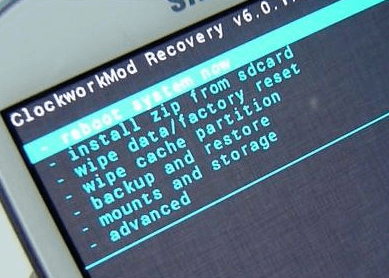
Gratis DownloadGratis Download
Sie wissen nicht, wann Ihr Samsung Galaxy S6 Probleme haben wird. Daher sollten Sie Ihre wichtigen Informationen oder Daten auf Ihrem Telefon gegen einen regnerischen Tag sichern. Außerdem haben wir auch einen weiteren hervorragenden Leitfaden über Datenübertragungkönnen Sie lesen, wenn Sie interessiert sind. Ich hoffe, Sie haben eine gute Erfahrung mit Ihrem Telefon und danke Ihnen für Ihre Lektüre.
Hinterlassen Sie einen Kommentar
Kommentar
Broken Android Data Extraction
Extrahieren Sie Daten aus einem defekten Android-Telefon und reparieren Sie ein Ziegel-Handy.
Kostenlos TestenBeliebte Artikel
/
INFORMATIVLANGWEILIG
/
SchlichtKOMPLIZIERT
Vielen Dank! Hier haben Sie die Wahl:
Excellent
Rating: 4.5 / 5 (basierend auf 103 Bewertungen)